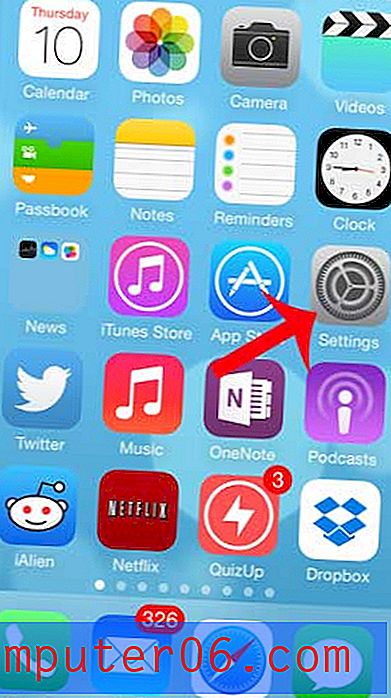Come scoprire un foglio di lavoro in Excel 2013
È comune nascondere un foglio di lavoro in Excel 2013 se contiene informazioni che non devono essere modificate, se i dati sul foglio non sono rilevanti o se ci sono troppe schede nella parte inferiore della cartella di lavoro e si desidera solo visualizzare i più importanti.
Ma potresti eventualmente dover scoprire uno dei fogli di lavoro che erano stati precedentemente nascosti, quindi puoi seguire i passaggi seguenti per iniziare a scoprire i tuoi fogli di lavoro, se necessario.
Mostra un foglio di lavoro nascosto in Excel 2013
I passaggi in questo articolo presuppongono che si disponga di una cartella di lavoro di Excel che contiene un foglio di lavoro nascosto, che si desidera scoprire. Se non vedi alcuna scheda del foglio di lavoro nella parte inferiore della cartella di lavoro, potrebbe essere necessario modificare un'impostazione per rendere visibili le schede del foglio di lavoro.
- Apri la cartella di lavoro contenente i fogli di lavoro nascosti.
- Fai clic con il pulsante destro del mouse su una delle schede del foglio di lavoro nella parte inferiore della finestra, quindi fai clic sull'opzione Scopri . Se l'opzione Scopri non è disponibile, nella cartella di lavoro non sono presenti fogli di lavoro nascosti.
- Fare clic sul foglio di lavoro che si desidera scoprire, quindi fare clic sul pulsante OK .

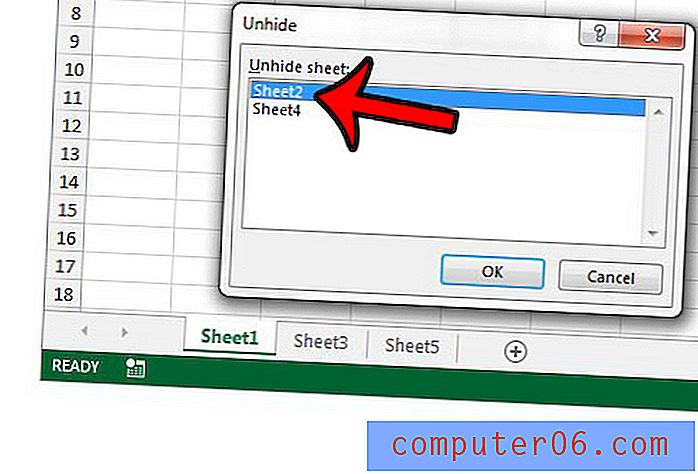
Mentre questo è utile quando hai uno o due fogli di lavoro che vuoi scoprire, può essere noioso scoprire dozzine, o anche centinaia, o fogli di lavoro con questo metodo. In tal caso, una macro è più utile. Basta aprire un nuovo Visual Basic Editor premendo Alt + F11 sulla tastiera, fare clic su Inserisci> Modulo nella parte superiore della finestra, quindi incollare il seguente codice nel modulo vuoto:
Sottotitoli UnhideMultipleWorksheets ()
Foglio dim come foglio di lavoro
Per ogni foglio in ActiveWorkbook.Worksheets
sheet.Visible = xlSheetVisible
Foglio successivo
End Sub
È quindi possibile fare clic su Esegui> Esegui modulo secondario / utente nella parte superiore della finestra oppure premere F5 sulla tastiera per eseguire la macro.
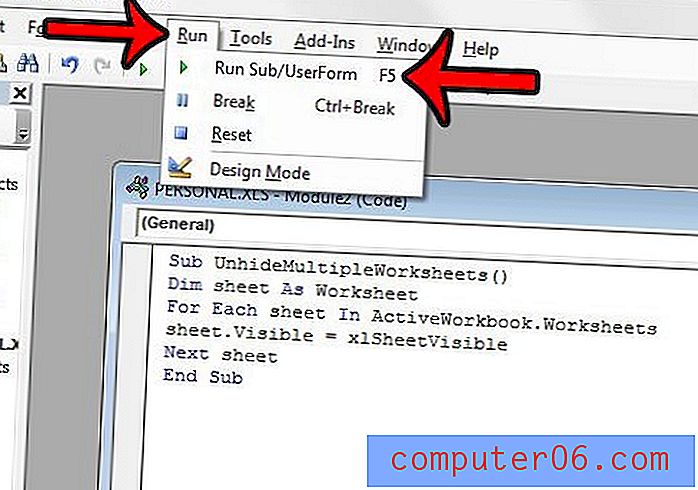
Desideri aggiungere una scheda Sviluppatore nella parte superiore della finestra di Excel 2013 per accedere agli strumenti in essa contenuti? Scopri come aggiungere la scheda Sviluppatore in Excel 2013 seguendo alcuni brevi passaggi.